Příliš mnoho aplikací, které zabírají příliš mnoho místa na vašem iPhonu, iPadu nebo smartphonu se systémem Android? Tváří v tvář mnoho z nich není nutných nebo často používaných. Někdy, když chcete zařízení iOS a Android zrychlit, je odstranění nechtěných aplikací dobrou volbou. Zde přichází otázka, jak odstranit aplikace? Jak můžete trvale odinstalovat stažené aplikace nebo deaktivovat výchozí aplikace v telefonu Android nebo iPhone? Tento článek je pro vás připraven.
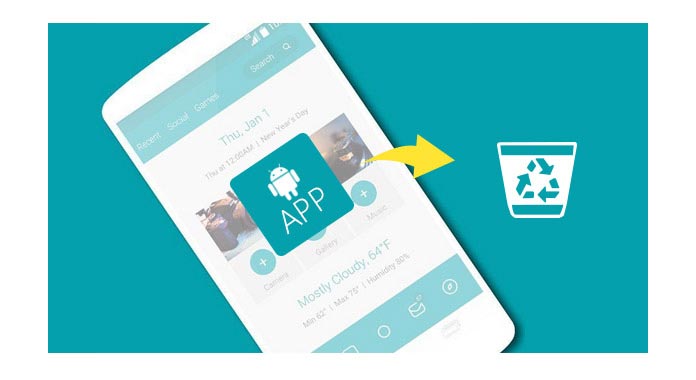
Před odstraněním aplikací na iPhone / Android bychom rádi vřele upozornili, že ne všechny aplikace pro iOS / Android lze snadno odstranit nebo odinstalovat. U mobilních telefonů Android byly některé výchozí nebo stažené aplikace rootovány, takže nemáte oprávnění k jejich přímému odinstalování. U některých aplikací pro iOS možná budete muset útěk z vězení zařízení a získat oprávnění k odebrání aplikací. Výrobci dříve vybrali, jaké aplikace byly předinstalovány. Když se pokusíte odstranit aplikaci na iPhonu nebo Androidu, zařízení vás jednoduše vyzve, zda lze aplikaci deaktivovat nebo odinstalovat.
Ve srovnání s telefonem se systémem Android je snadné mazat aplikace z iPhonu, iPadu a iPodu touch. Různé způsoby vám mohou pomoci odstranit nepotřebné aplikace ze zařízení iOS.

Krok 1Odemkněte svůj iPhone a najděte aplikace, které chcete smazat.
Krok 2Poklepejte na ikonu aplikace, dokud se nekolísá. Předinstalovaná aplikace bude označena křížkem.
Krok 3Klepnutím na kříž odstraníte a odinstalujete aplikaci z iPhonu nebo iPadu.

Krok 1Přejděte na „Nastavení“> „Obecné“> „Použití úložiště a iCloud“.
Krok 2Klepněte na „Spravovat úložiště“. Poté najdete všechny dostupné aplikace, které jsou zde uvedeny s údaji o úložišti.
Krok 3Vyberte jednu předinstalovanou aplikaci a iPhone / iPad zobrazí možnost „Odstranit aplikaci“. Klepnutím na ni aplikaci a její přílohy odeberete.
Pokud jste někdy synchronizovali iPhone / iPad s počítačem, můžete odstranit aplikace z iTunes.
Krok 1Spusťte nejnovější verzi iTunes a připojte k ní váš iPhone.
Krok 2Klikněte na „Aplikace“> „App Store“> „Zakoupeno“. Během tohoto kroku se musíte přihlásit ke svému účtu Apple.

Krok 3Když vstoupíte do okna „Zakoupeno“, uvidíte veškerý odstraněný nebo ukončený obsah.
Krok 4Přesuňte myš nad aplikaci, kterou chcete odstranit ze seznamu zakoupených v iTunes. V levém horním rohu uvidíte šedý kříž, kliknutím na „X“ odstraníte aplikace z iTunes.

Naučte se, jak tento nástroj používat, z níže uvedeného videa:


Aplikace můžete odstranit dvěma způsoby. Záleží na tom, zda aplikace byla předinstalovaná nebo zda jste ji stáhli z obchodu s aplikacemi do telefonu nebo tabletu Android.
Pokud jste ji stáhli ze služby Google Play nebo z jiných obchodů s aplikacemi, můžete ji snadno a úplně odstranit.
Výrobci si dříve vybrali, jaké aplikace byly předinstalovány. Můžete je zakázat, ale nemůžete udělat nic pro přímé mazání těchto aplikací. Pokud předinstalované aplikace zakážete, budou v telefonu / tabletu Android skryté. Pokud opravdu chcete tyto předinstalované aplikace vymazat, musíte root zařízení Android a získat autoritu. Upozorňujeme, že většina předinstalovaných aplikací může být se systémem spojena. Pokud je násilně odstraníte, některé funkce nemusí fungovat hladce.
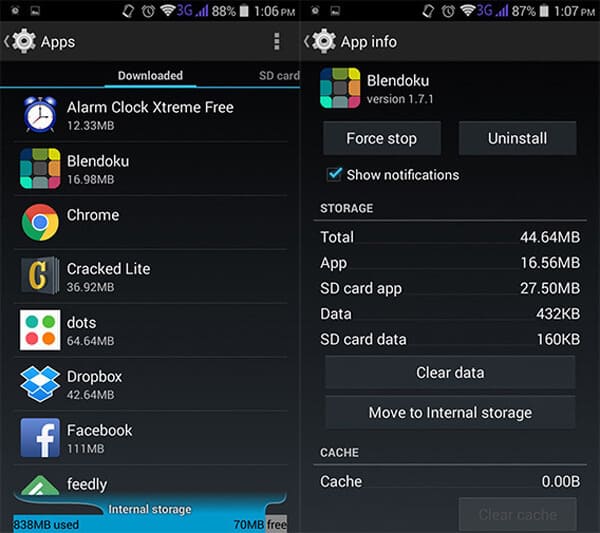
Krok 1Přejděte na „Nastavení“, přejděte dolů po obrazovce a najděte „Aplikace“ nebo „Správce aplikací“.
Krok 2Poté můžete najít aplikace dostupné v telefonu, které jsou uvedeny jako stažené aplikace, aplikace na SD kartě a všechny aplikace.
Krok 3Klepněte na aplikaci a zadejte obrazovku „Informace o aplikaci“. Vyberte možnost „Odinstalovat“ nebo „Zakázat“.
Poznámky: V případě mobilního telefonu / tabletu se systémem Android 4.4 KitKat, pokud potřebujete předinstalované aplikace deaktivovat, vyberte možnost „Force Stop“ a poté klepněte na „Zakázat“. To vám nedovolí úplně smazat aplikaci, ale zjistíte, že se na vašem zařízení Android znovu nespustí, dokud neobnovíte Android do továrního nastavení.
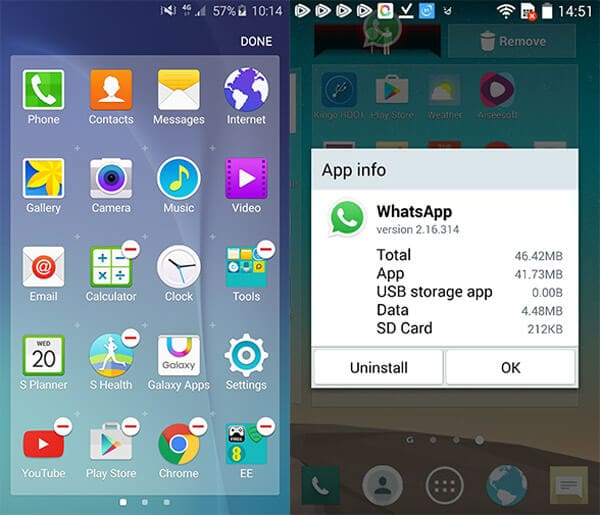
U některých telefonů se systémem Android, jako je řada Samsung Galaxy, můžete odstranit aplikace z nabídky aplikací na domovské obrazovce. Aplikaci můžete dlouho stisknout, dokud nebude označena křížkem nebo mínusem. Klepněte na značku a potom odinstalujte nechtěnou aplikaci. U některých zařízení s Androidem, jako je telefon LG, můžete také dlouho stisknout nekořenovou aplikaci a přetáhnout ji na začátek „Informace o aplikaci“ a poté nabídne možnost „odinstalovat“.
Opravdu chcete odstranit nepříjemné předinstalované aplikace z telefonu / tabletu Android? Poté si můžete přečíst tuto sekci a naučit se několik užitečných nástrojů pro Android k odebrání výchozích aplikací pro Android.
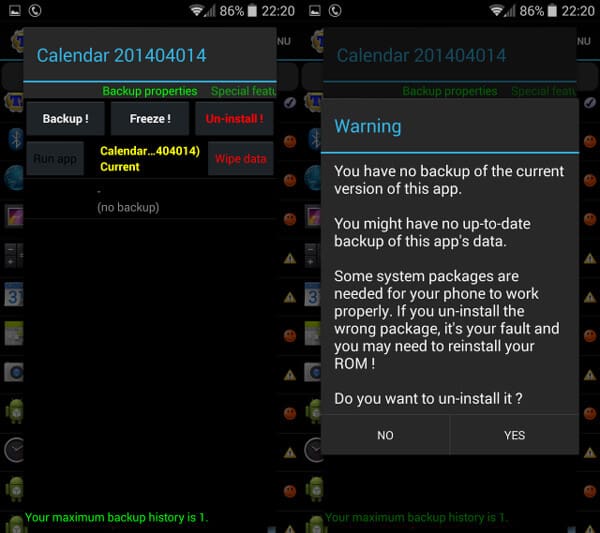
Zálohování Titanium může být první aplikací, o které si můžete myslet, že nechtěné aplikace vyřeší. Může se zabývat téměř jakoukoli aplikací, kterou chcete odebrat z Androidu, bez ohledu na to, zda je aplikace stažena z Google Play nebo předinstalovaná. Bezplatná verze vám umožňuje zálohovat a odebírat aplikace, ale placená verze (5.99 $ nebo 4.11 GBP) vám umožňuje zmrazit aplikace a získat další funkce.
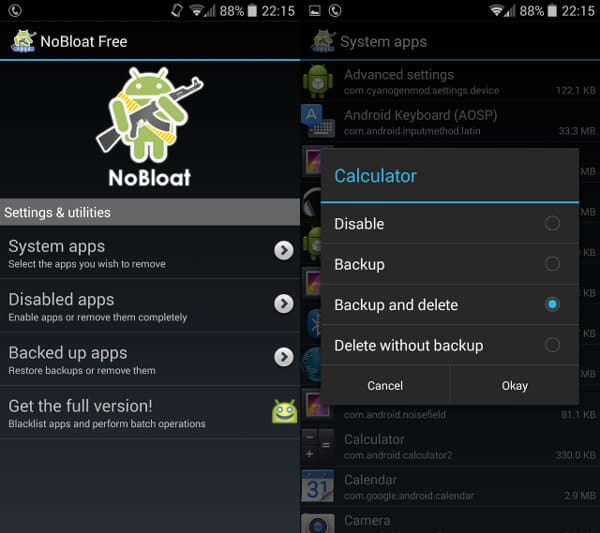
NoBloat je skvělá volba, když chcete odebrat předinstalované aplikace pro Android. Může vám také pomoci zálohovat data systému Android. Je to snadno použitelná aplikace, takže se vám bude líbit, když ji použijete. K dispozici je také prémiová verze za 1.99 USD (1.25 GBP), která poskytuje některé rozšířené funkce, včetně systémových aplikací na seznamu zakázaných atd.
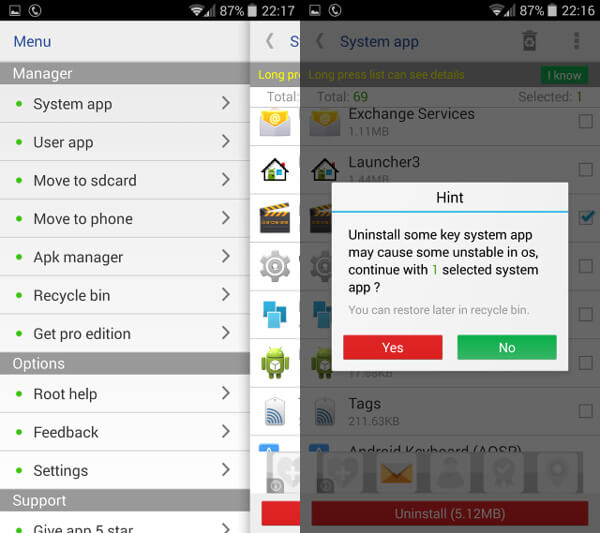
System App Remover poskytuje jednoduchý způsob, jak odstranit aplikace a zároveň nabízí užitečné nástroje přenos aplikací na SD kartu. Ačkoli vás mohou reklamy obtěžovat, nástroj pro odstranění systémových aplikací je rychlejší než odstranění dvou předinstalovaných výchozích aplikací pro Android.
V tomto článku diskutujeme hlavně o tom, jak odstranit aplikace. Ať už chcete efektivně mazat aplikace na iPhone nebo odinstalovat zbytečné aplikace z telefonu Android, můžete najít vhodná řešení. Pokud máte lepší nápad na odstranění aplikace, řekněte nám to.